You are here
gimp绘图教程 有大用
gimp是一个分布式的图片润饰、图像制作和处理软件,该软件界面直观友好,内含几乎所有图像处理所需要的功能,给用户提供了各种图片处理工具、滤镜以及许多组件模块,可以帮助用户快速、轻松的处理图像。这款软件在图像处理方面非常的出色,除了能够处理已有的图像,我们还能在软件中自定义绘图,并且可以使用软件提供的各种绘图工具,方便快捷的画出想要的图形。由于很多朋友不知道怎么使用这款软件绘图,所以接下来小编就给大家详细介绍一下gimp绘图的具体操作方法,有需要的朋友可以看一看。
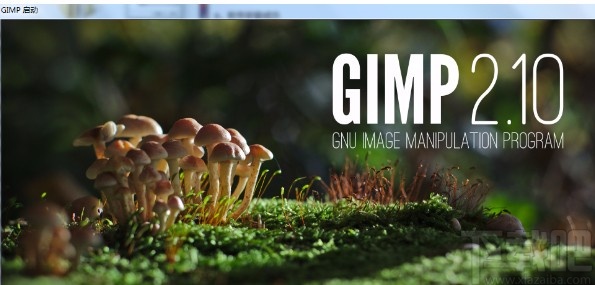
方法步骤
1.首先打开软件进入到软件的主界面,我们在界面左上方点击“文件”选项,并在出现的下拉框中选择“新建”。
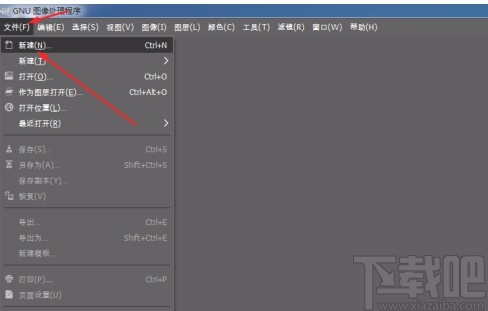
2.然后界面上就会出现一个新建图像窗口,我们根据自己的需要在窗口中设置模板以及图像大小,再点击“确定”按钮即可。
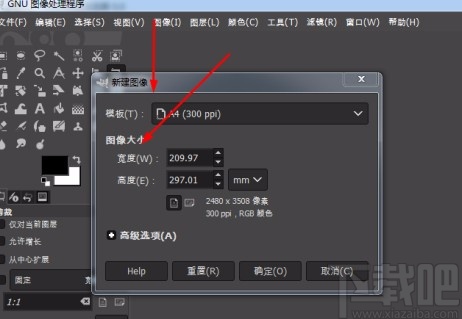
3.接着点击界面上方的“工具”选项,其下方会出现一个下拉框,我们在下拉框中选择“绘图工具”。
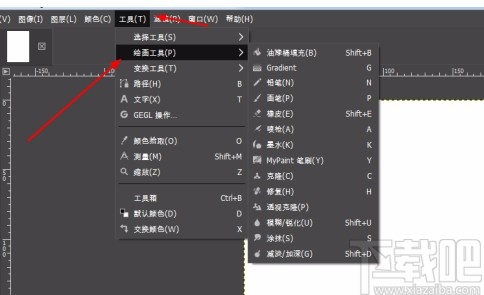
4.随后界面左侧就会出现很多的绘图工具选项,小编在这里选择铅笔工具;在画图之前,我们在左侧面板中修改一下模式、透明度、笔刷、大小、宽高比等参数,这样就能画出自己想要的效果。
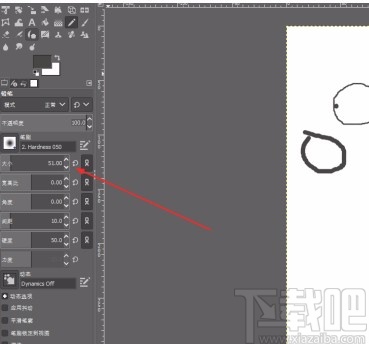
5.对于自己需要的笔刷,我们可以在界面右侧点击图示按钮,自己创建笔刷并对其进行调整,然后在将鼠标移动到画布中绘制图像。
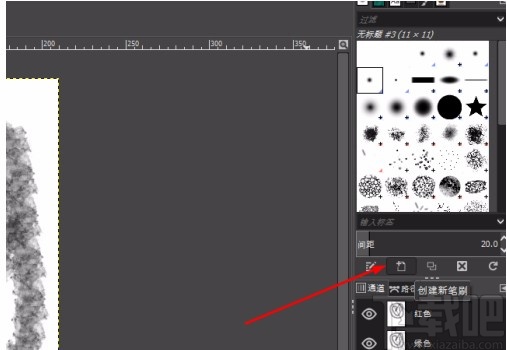
6.画好图形后,我们点击界面左上方的“文件”选项,在下拉框中选择“保存”按钮打开保存设置窗口。
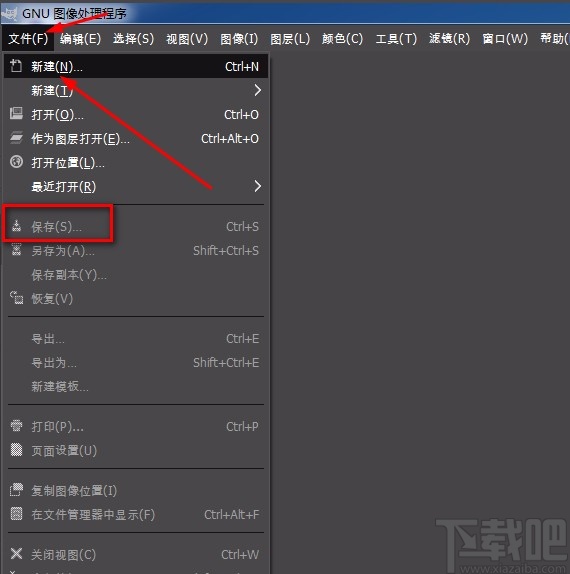
7.最后在保存设置窗口中,我们在窗口左上角找到“保存于文件夹”选项,点击该选项后面的按钮设置文件的保存位置,并点击窗口右下方的下拉框设置图片的保存格式,再点击窗口底部的“保存”按钮即可。
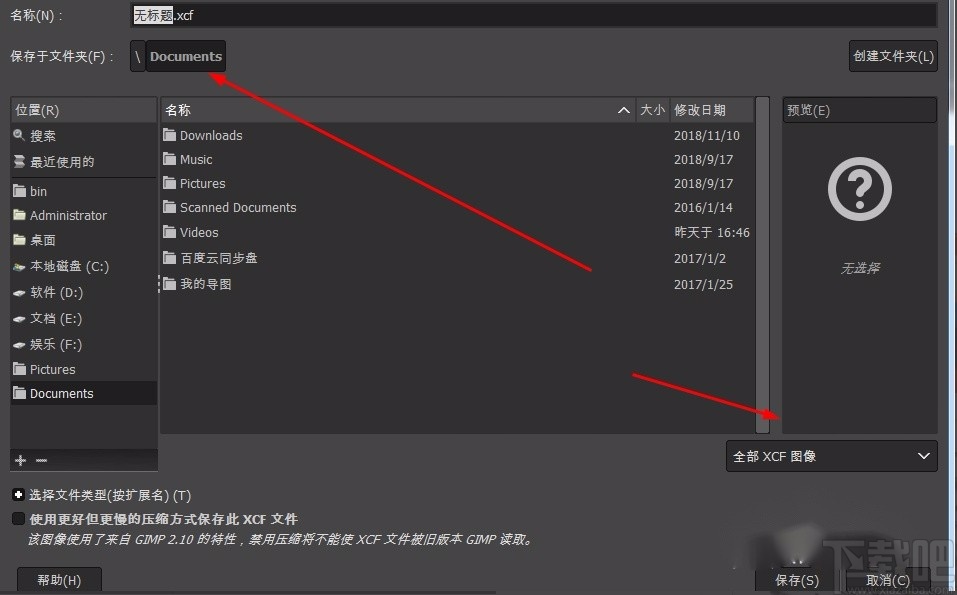
以上就是小编给大家整理的gimp绘图的具体操作方法,方法简单易懂,有需要的朋友可以看一看,希望这篇教程对大家有所帮助。
来自 https://www.xiazaiba.com/jiaocheng/52311.html
